标签:功能 区域 分享图片 cto 目标 应用 基本操作 一键 单元
Excel的格式刷功能大家都知道,但你一定没见过格式刷多区域的复制,灵活使用格式刷才是秒速复制的正解。看完下面这五个格式刷技巧,你会知道这些年你错过了多少!一、复制格式到单个区域
格式刷的基本操作,将表格格式快速复制。
步骤:选中单元格区域,点击【格式刷】,选中目标区域即可。
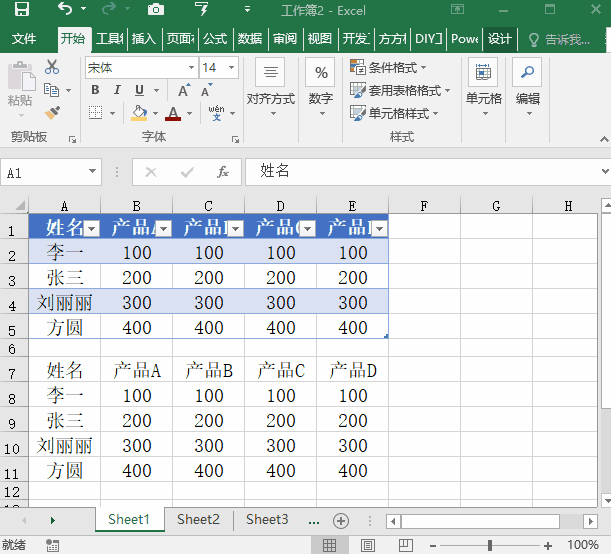
二、复制格式到多个区域
不少人使用格式刷都是点一次刷一次,要麻烦直接双击,用到你忘。
步骤:选中复制单元格,双击【格式刷】,随意使用即可。
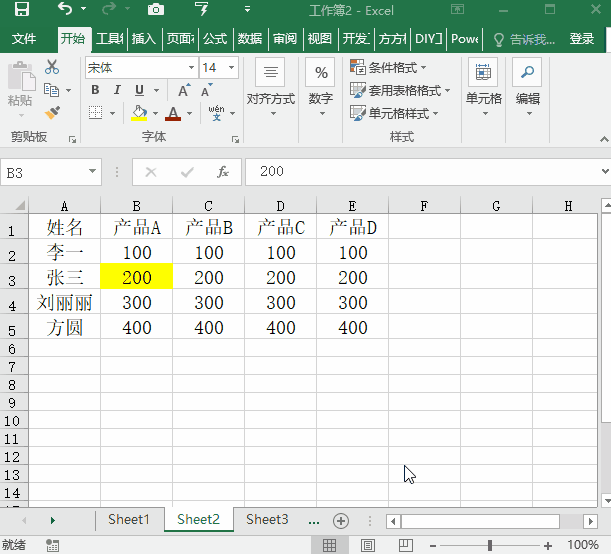
三、复制区域单元格内容
你以为格式刷只能复制格式?格式刷还能用来复制内容。
步骤:选中复制内容,双击【格式刷】,选中目标区域,一键【Enter】即可。
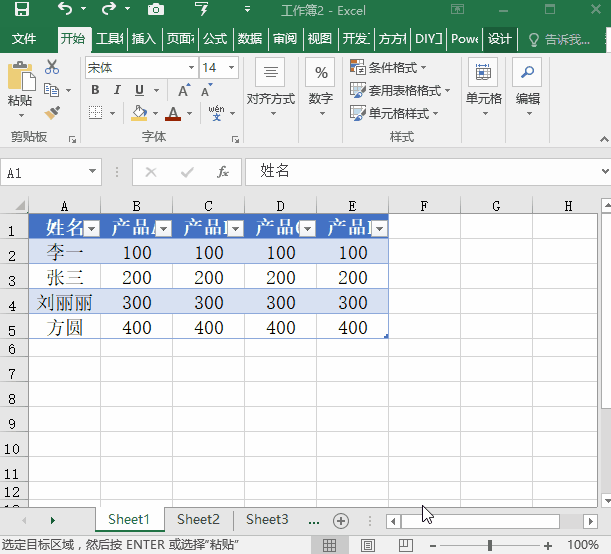
四、复制格式到特定单元格
特定类型的单元格内容,同一格式刷方法很简单。
步骤:选择复制内容,双击【格式刷】,打开【查找】,输入关键词,【查找全部】格式刷选中即可。
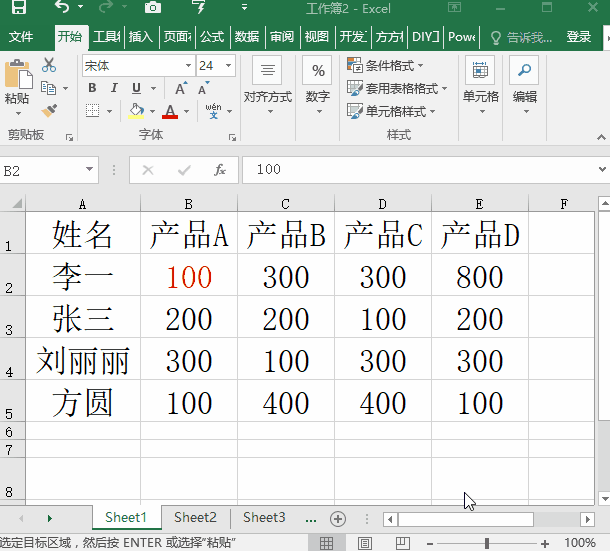
五、快速复制区域颜色
格式刷除了复制格式和内容,还可以用来复制颜色区域。
步骤:选中复制区域,双击【格式刷】,选中目标区域即可。
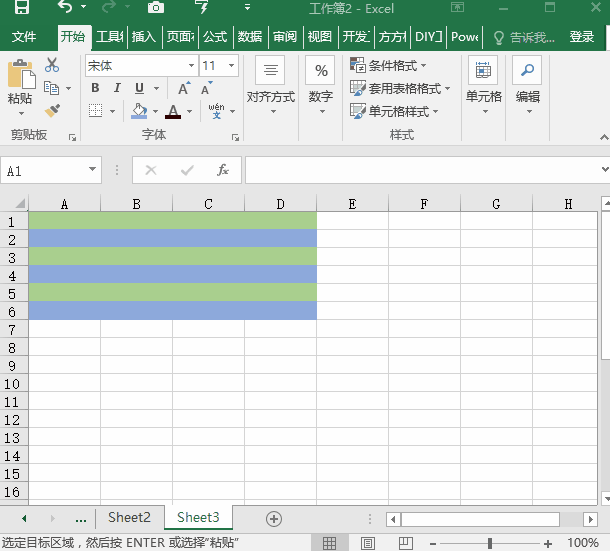
关于格式刷的几个灵活应用就介绍完啦!有没有你不会的呢?还不快学起来!
复制只会用Ctrl+C?其实Excel这个功能复制千行就一秒!
标签:功能 区域 分享图片 cto 目标 应用 基本操作 一键 单元
原文地址:http://blog.51cto.com/14052050/2325555